Salut, Cortana? Tout ce que vous ne saviez pas demander et plus
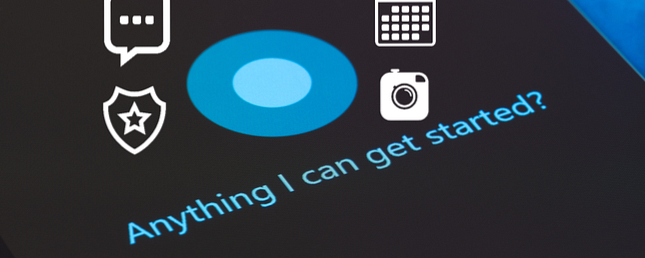
Commencez-vous votre journée en disant, “Hé, Cortana”? Comment demander à Cortana d'organiser sa vie Comment faire de Cortana d'organiser sa vie Votre vie est si complexe que vous méritez un assistant personnel. Faites connaissance avec Cortana, votre assistante virtuelle prête à servir au bout de votre langue. Nous vous montrerons comment déléguer efficacement des tâches à Cortana. Lire plus ou collecter des informations, Cortana est un outil merveilleux et utile. Mais certains pourraient se demander ce que peut faire exactement Cortana.
Voici une liste de commandes de base et de commandes peu évidentes que Cortana peut vous aider.
Obtenir des informations sur l'emplacement
Vous pouvez obtenir des informations utiles pour votre position actuelle ou pour une autre à travers le monde. Si vous planifiez un voyage ou juste une nuit en ville, essayez les questions et commandes suivantes:
Temps et météo
- “Quelle heure est-il?” ou “Quelle heure est-il à?”
- “Quelle est la météo?” ou “Quel temps fait-il à [location]?”
- “Quel temps fait-il demain [ou la semaine prochaine]?”
Films et salle à manger
- “Quels films jouent demain?”
- “[Titre du film] joue ce soir à quelle heure?”
- “Où puis-je trouver une pizza à proximité?”
- “Où est le meilleur burger de [location]?”
Distance et directions
- “Où est le plus proche [entreprise ou lieu]?”
- “Dans quelle mesure est-il [emplacement]?”
- “Donnez-moi les directions à [entreprise, lieu ou attraction].”

Obtenir des informations de base
Il est très facile d'obtenir des informations de base avec Cortana. Cortana peut être votre dictionnaire personnel sous Windows 10 Cortana peut être votre dictionnaire personnel sous Windows 10 Barre de tâches Windows 10. Voici comment définir n'importe quel mot rapidement. Lire la suite . Que vous préfériez taper votre demande ou utiliser une commande vocale, voici quelques exemples de ce que vous pouvez obtenir avec une simple question ou commande:
Définitions et traductions
- “Définir [mot].”
- “Traduire [mot] en [langue].”
- “Comment dit-on [mot] en [langue]?”
Distance et conversions d'unités
- “Convertir [X miles] en [kilomètres].” OU “Convertir [X onces] en [tasses].”
- “Combien de [pouces] sont dans un [pied]?” OU “Combien de [tasses] sont dans un [gallon]?”
Équations mathématiques
- “Quel est [pourcentage] de [nombre]?”
- “Qu'est-ce que [nombre] divisé par [nombre]?” OU “Qu'est-ce que [nombre] moins [nombre]?”

Demander des détails
Vous voudrez peut-être le score d'un match de sport que vous avez oublié, les derniers titres de l'actualité ou des détails sur une personne, un lieu ou une chose. Cortana vous donnera les informations dont vous avez besoin ou ouvrira Microsoft Edge. Comment rester productif avec Microsoft Edge? Comment rester productif avec Microsoft Edge? Microsoft Edge offre d'excellentes fonctionnalités de productivité. Des outils intégrés aux extensions permettant de gagner du temps, voici quelques exemples qui peuvent vous aider à rester productif. Lire plus avec les résultats de recherche affichés pour vous.
Sports et nouvelles
- “Quel était le score du dernier match [équipe sportive]?”
- “Quand l'équipe sportive joue-t-elle ensuite??”
- “Ce qui est dans les nouvelles pour [emplacement]?” OU “Quelle est l'actualité [de l'industrie]?”
- “Quels sont les derniers titres?” OU “Quels sont les gros titres d'aujourd'hui?”
Informations et procédures
- “Qui est [nom de la personne]?” OU “Qu'est-ce que [nom d'objet]?”
- “Où est [emplacement]?”
- “Comment faites-vous [cuire] un [gâteau]?” OU “Comment pouvez-vous [réparer] un [robinet]?”

Emission de commandes ouvertes
Cortana peut ouvrir rapidement des sites Web dans Microsoft Edge, des applications installées ou des paramètres sur votre ordinateur..
Profitez de ces actions rapides:
- “Ouvert [site web].” Vous pouvez ouvrir des sites comme CNN, Netflix ou Amazon..
- “Ouvrir [une application].” Vous pouvez ouvrir des applications installées telles que Twitter, Skype ou une calculatrice.
- “Paramètres ouverts.” Vous pouvez également ouvrir des paramètres spécifiques tels que les paramètres Wi-Fi, réseau ou d'affichage.

Effectuer des tâches
Une des actions les plus utiles que Cortana peut faire pour vous consiste à effectuer des tâches. Avec des instructions simples à Cortana, vous pouvez prendre soin de ces éléments rapidement:
- “Set de rappel.” OU “Définir le rappel sur [titre du rappel].”
- “Prendre note.” OU “Prenez note à [titre de la note].”
- “Régler la minuterie.” OU “Régler la minuterie pour [compte à rebours].”
- “Ajouter un évènement.” OU “Ajouter [nom de l'événement] à l'agenda.”
- “Envoyer un texto.” OU “Envoyer du texte à [nom du contact].”
- “Envoyer un email.” OU “Envoyer un email à [nom du contact].”

Utiliser Wunderlist
Cortana a récemment été intégré au populaire gestionnaire de listes de tâches, Wunderlist. Vous pouvez donc utiliser différentes commandes pour gérer vos tâches:
- “Créer une liste [nom de la liste].”
- “Ajouter [item] à [nom de la liste].”
- “Afficher [nom de la liste].”
- “Afficher toutes les listes.”

Pour utiliser cette fonctionnalité, assurez-vous que vous avez connecté Cortana à Wunderlist. Votre meilleure application de liste de tâches Windows 10 est Cortana + Wunderlist. Votre meilleure application de liste de tâches Windows 10 est Cortana + Wunderlist. Cortana peut gérer des tâches et des listes de tâches. Elle se connecte maintenant aussi à votre Wunderlist. Nous vous montrons comment gérer toutes vos listes avec Cortana. Lire la suite .
Il suffit d'ouvrir Cortana et de sélectionner Carnet > Comptes connectés. À droite de Wunderlist, cliquez sur le bouton De lien pour activer la connexion Sur. Clique le Relier bouton sur l'écran suivant. Suivez ensuite les invites pour vous connecter à votre compte Wunderlist..
Profitez de vos airs
Lorsque vous écoutez des chansons avec l'application Groove Music sous Windows 10, Cortana peut les contrôler pour vous..
Et si vous voulez savoir quelle chanson est en train de jouer, il suffit de demander. Voici les commandes de musique utiles:
- “Jouer de la musique.”
- “Jouer [artiste].”
- “Jouer [genre].”
- “Play [titre de l'album].”
- Pour identifier une chanson, appuyez simplement sur le bouton icône de notes de musique sur Cortana. Cela fonctionne avec une chanson jouée sur votre ordinateur et une chanson jouée en externe.

S'amuser un peu
Cortana n'est pas une affaire tout le temps. Si vous avez envie de vous amuser un peu, vous pouvez dire des choses comme ceci:
- “Raconte moi une blague.” OU “Raconte-moi une blague pour enfants, une blague d'avocat ou une sale blague.”
- “Raconte moi une histoire.” On vous demandera ensuite si vous voulez une histoire vraie ou inventée..
- “Jouons à un jeu.” Vous serez alors mis au défi dans le film.
- “Pierre papier ciseaux.” OU “Lancer une pièce.” Vous verrez alors le choix de Cortana.

Sois juste stupide
Si vous avez quelques minutes à perdre, essayez Cortana et voyez ce qui se passe:
- “Quelle est votre couleur préférée?”
- “Quel est ton nom de famille?”
- “Que dit un animal?”
- “Chante moi un air.” OU “Chante moi joyeux anniversaire.”
- “Aimez-vous Microsoft?” OU “Aimez-vous Apple, Google ou Siri??”

Que demandes-tu le plus à Cortana?
Qu'il s'agisse d'une aide pour les tâches, de la recherche d'informations ou simplement du plaisir, qu'est-ce que vous demandez le plus à Cortana??
Si vous utilisez souvent l'une de ces commandes ou si d'autres ne sont pas répertoriées ici Comment utiliser Cortana pour analyser des données avec Power BI? Comment utiliser Cortana pour analyser des données avec Power BI Vous souhaitez simplifier l'analyse de vos données? Obtenez des réponses rapides de Cortana avec ce guide. Lire plus que vous voudriez partager, nous aimerions avoir de vos nouvelles!
Crédit d'image: ymgerman et Blan-k via Shutterstock.com
Explorer plus sur: Intelligence Artificielle, Microsoft Cortana, Assistant Virtuel.


